"סרגל הכלים של Allin1Convert” הוא יישום חוטף דפדפן מכיוון שעם התקנתו במחשב שלך, הוא משנה את הגדרות ברירת המחדל של דפדפן האינטרנט שלך ל"ask.comהגדרות חיפוש (dts.search.ask.com/sr) ומשנה את דף הבית שלך ל"search.ask.com”. “סרגל הכלים של Allin1Convert" מזוהה על ידי תוכניות אנטי-וירוס מוכרות כ"תוכנית לא רצויה בפוטנציה (PUP)" ועשויה להכיל ולהתקין תוכנות זדוניות במחשב שלך, כמו תוכנות פרסום, סרגלי כלים או וירוסים.
ה "סרגל הכלים של Allin1Convert” מופץ על ידי "רשת אינטראקטיבית MindSpark" על מנת להרוויח כסף על ידי הפניית חיפושי אינטרנט לפרסומות של מפרסמים לא ידועים או על ידי הצגת פופ אפים מעצבנים בדפדפן האינטרנט שלך.
ה "סרגל הכלים של Allin1Convertבדרך כלל מאגד בתוכו תוכנות חינמיות שמורידות - ומותקנות - מאתרי אינטרנט ידועים כמו "download.com (CNET)”, “Softonic.com”, וכו. אנא היזהר באפשרויות ההתקנה בעת התקנת תוכנה חינמית כדי שלא תתקין בטעות תוכנות או סרגלי כלים לא רצויים נוספים.
כדי להסיר את "סרגל הכלים של Allin1Convert"&לְהַסִיר "ASK.COM" חיפוש הגדרות מהמחשב שלך, בצע את הוראות ההסרה המפורטות להלן:
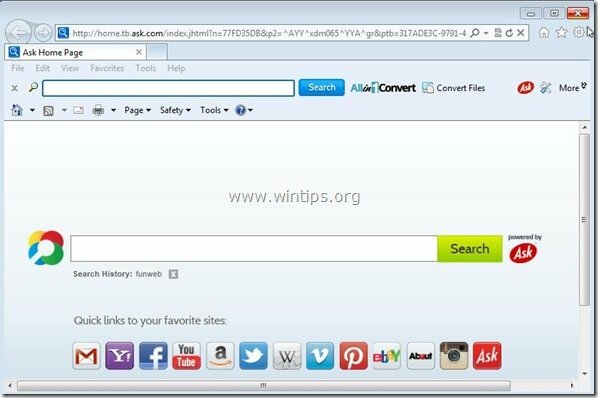
איך להיפטר “סרגל הכלים של Allin1Convert”מהמחשב שלך:
שלב 1: הסר את ההתקנה "Allin1Convert Toolbar" Windows לוח בקרה.
שלב 2: הסר תוכנות פרסום וסרגלי כלים לא רצויים של דפדפן: AdwCleaner.
שלב 3: הסר תוכניות שעלולות להיות לא רצויות (PUPs).
שלב 4: הסר "סרגל הכלים של Allin1Convert" הגדרות מדפדפן האינטרנט שלך.
שלב 5: הסר תוכנות זדוניות וערכי רישום: MalwareBytes Antimalware.
שלב 6: הסר קבצי אינטרנט זמניים וערכי רישום לא חוקיים.
שלב 1. הסר את התקנת תוכנות לא רצויות מהמחשב שלך.
1. כדי לעשות זאת, עבור אל:
- Windows 8/7/Vista: התחל > לוח הבקרה.
- Windows XP: הַתחָלָה > הגדרות > לוח בקרה

2. לחץ פעמיים כדי לפתוח
- הוסף או הסר תוכניות אם יש לך Windows XP
- תוכניות ותכונות אם יש לך Windows 8, 7 או Vista.
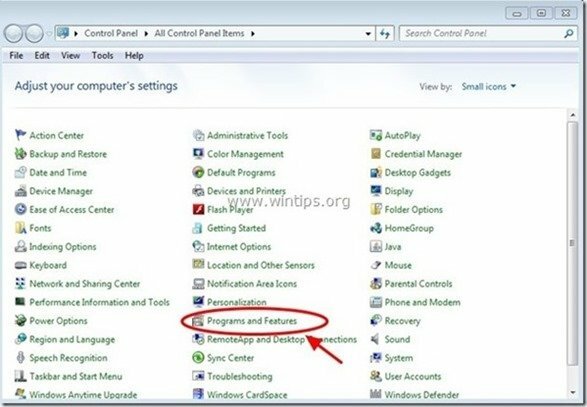
3. ברשימת התוכניות, מצא ו הסר (הסר התקנה) יישומים אלה:
- סרגל הכלים של Allin1Convert (רשת MindSpark Interactive)
- כל אפליקציה אחרת ששייכת ל “MindSpark Interactive Network” מוֹצִיא לָאוֹר.
- כל אפליקציה אחרת ששייכת ל “Ask.com” מוֹצִיא לָאוֹר.
- כל אפליקציה לא ידועה אחרת.
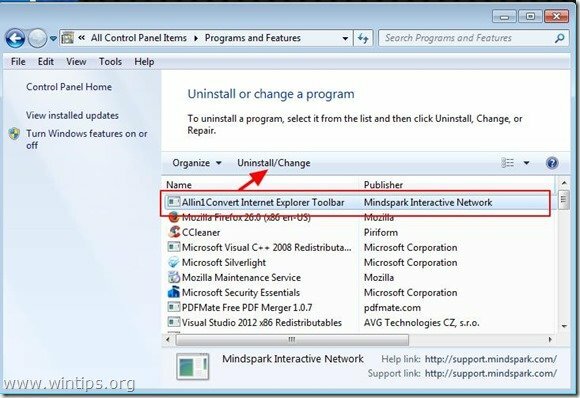
שלב 2: נקה תוכנות פרסום וסרגלי כלים לא רצויים של דפדפן.
1. הורד ושמור "AdwCleaner" כלי השירות לשולחן העבודה שלך.
![download-adwcleaner-home_thumb1_thum[2] download-adwcleaner-home_thumb1_thum[2]](/f/2a2d144ea87feb1e46f96b2bc26df60b.jpg)
2. סגור את כל התוכניות הפתוחות ו לחץ לחיצה כפולה לפתוח "AdwCleaner" משולחן העבודה שלך.
3. ללחוץ "לִסְרוֹק”.
![adwcleaner-scan_thumb1_thumb_thumb_t[1] adwcleaner-scan_thumb1_thumb_thumb_t[1]](/f/23720135bcf0d361e0bc5bb342654aa8.jpg)
4. לאחר השלמת הסריקה, לחץ על "לְנַקוֹת" כדי להסיר את כל הערכים הזדוניים הלא רצויים.
4. ללחוץ "בסדר"ב"AdwCleaner - מידע" ולחץ על "בסדר" שוב כדי להפעיל מחדש את המחשב.

5. כאשר המחשב שלך מופעל מחדש, סגור "מידע AdwCleaner (readme) והמשך לשלב הבא.
שלב 3. הסר תוכנות שעלולות להיות לא רצויות (PUPs) עם הכלי להסרת תוכנות זבל.
1. הורד והרץ JRT – כלי להסרת תוכנות זבל.

2. לחץ על מקש כלשהו כדי להתחיל לסרוק את המחשב שלך עם "JRT – כלי להסרת תוכנות זבל”.

3. היה סבלני עד ש-JRT יסרוק ותנקה את המערכת שלך.

4. סגור קובץ יומן JRT ולאחר מכן לְאַתחֵל המחשב שלך.

שלב 4. להבטיח ש "סרגל הכלים של Allin1Convert " ו-"Ask.com" עמוד הבית והגדרות החיפוש יוסרו מדפדפן האינטרנט שלך.
אינטרנט אקספלורר, גוגל כרום, Mozilla Firefox
אינטרנט אקספלורר
איך להסיר "סרגל הכלים של Allin1Convert” מ-Internet Explorer.
1. מהתפריט הראשי של Internet Explorer, לחץ על: "כלים "  ובחר "אפשרויות אינטרנט".
ובחר "אפשרויות אינטרנט".
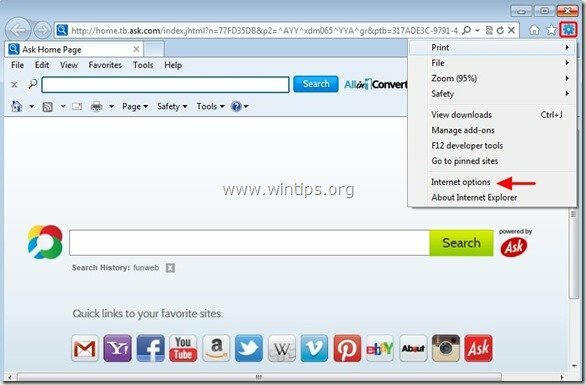
2. ב"כללי"כרטיסייה, לִמְחוֹק דף הבית הלא רצוי "home.tb.ask.com" מ "דף הבית" קופסא & סוּג דף הבית המועדף עליך (למשל www.google.com)
![change-internet-explorer-homepage_th[1] change-internet-explorer-homepage_th[1]](/f/ff324a871513d654b4e7cb171fd9619f.jpg)
3. ב"לחפש", לחץ על "הגדרות" ב לחפש סָעִיף. *
הודעה*: אם ברצונך לשנות את הגדרות החיפוש ב-Internet Explorer תוך כדי החלון הראשי של Internet Explorer, פשוט לחץ על "גלגל שיניים" סמל  (בפינה הימנית העליונה) ובחר "לנהל הרחבות” .
(בפינה הימנית העליונה) ובחר "לנהל הרחבות” .
![modify-search-settings-in-internet-e[2] modify-search-settings-in-internet-e[2]](/f/c48d29fb3c81305e7d2df73f8c44ed81.jpg)
4. ב"ספקי חיפוש"אפשרויות, בחר ו"נקבע כברירת מחדל"ספק חיפוש אחר מלבד"שאל את חיפוש האינטרנט"ספק.
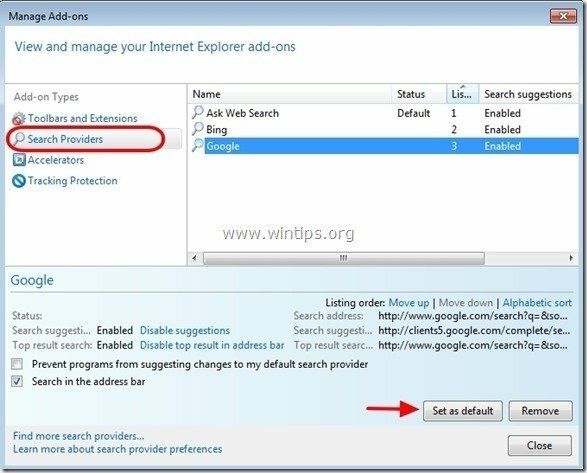
5. לאחר מכן בחר את "שאל את חיפוש האינטרנט" ספק ולחץ לְהַסִיר.
6. בחר "סרגלי כלים והרחבות" בחלונית השמאלית ולאחר מכן בחר ו השבת כל סרגלי הכלים וההרחבות מ"MindSpark Interactive Network” מוֹצִיא לָאוֹר.
- Allin1Convert
- עוזר חיפוש BHO
- סרגל הכלים BHO
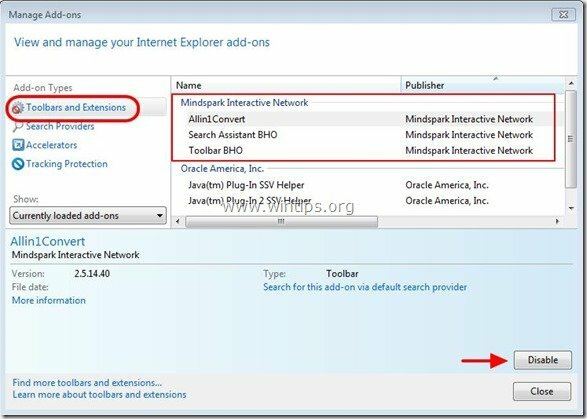
7. סגור את כל חלונות Internet Explorer ו אתחול הדפדפן שלך.
8. המשך אל שלב 5.
גוגל כרום
איך להסיר "סרגל הכלים של Allin1Convert” מגוגל כרום.
1. פתח את Google Chrome ועבור לתפריט כרום  ובחר "הגדרות".
ובחר "הגדרות".

2. למצוא את ה "בהפעלה"קטע ובחר"סט עמודים".
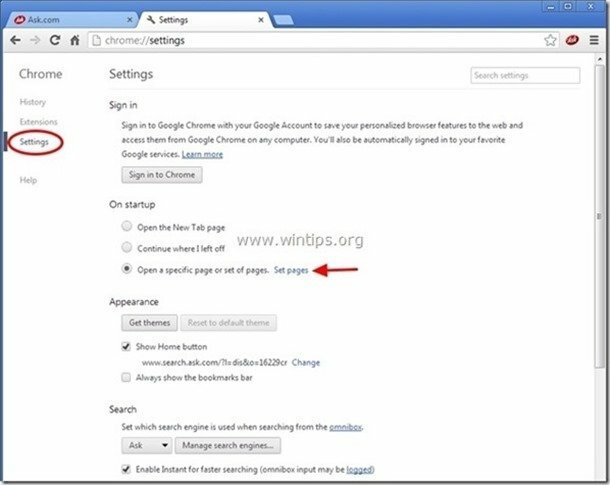
3.לִמְחוֹק ה "home.tb.ask.com" מדפי הפעלה על ידי לחיצה על "איקס"סמל בצד ימין.
![remove-ask-startup-page-chrome_thumb[2] remove-ask-startup-page-chrome_thumb[2]](/f/d57260152bf779e59025597e31399ab8.jpg)
4.הגדר את דף ההפעלה המועדף עליך (לְמָשָׁל. http://www.google.com) ולחץ על "בסדר".

5. תחת "מראה חיצוני", סמן כדי להפעיל את "הראה כפתור 'בית" אפשרות ובחר "שינוי”.
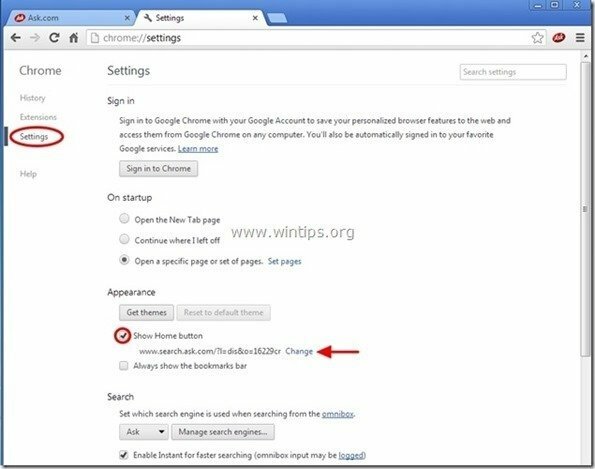
6.לִמְחוֹק ה "search.ask.com"כניסה מ"פתח את הדף הזה" קופסא.
![delete-ask-search-new-tab-chrome_thu[2] delete-ask-search-new-tab-chrome_thu[2]](/f/24214cc11b04394c612dc5972652e631.jpg)
7.סוּג (אם אתה רוצה) דף האינטרנט המועדף עליך כדי לפתוח כאשר אתה לוחץ על "דף הבית" כפתור (למשל www.google.com) או השאר שדה זה ריק ולחץ על "בסדר”.

5. לך ל "לחפש"קטע ובחר"ניהול מנועי חיפוש".
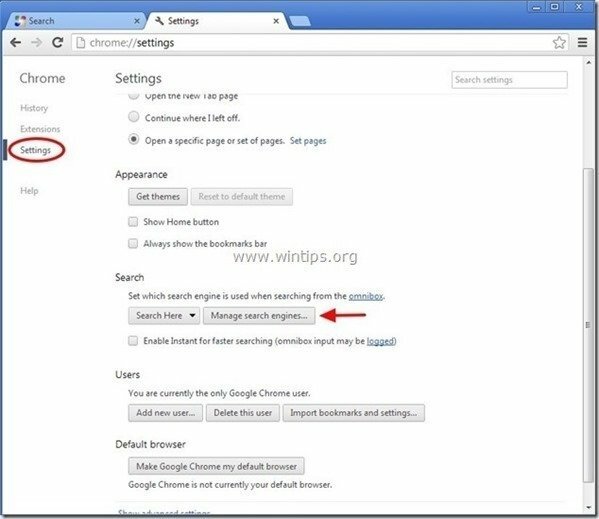
6.בחר את מנוע החיפוש המועדף המועדף עליך (למשל חיפוש בגוגל) ולחץ על "הפוך כברירת מחדל".
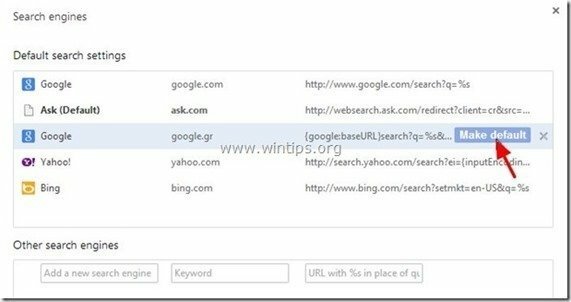
7. לאחר מכן בחר את Ask.com מנוע חיפוש "search.tb.ask.com" ו הסר זאת על ידי לחיצה על "איקס" סמל בצד ימין.
בחר "בוצע" לסגור "מנועי חיפוש"חלון.
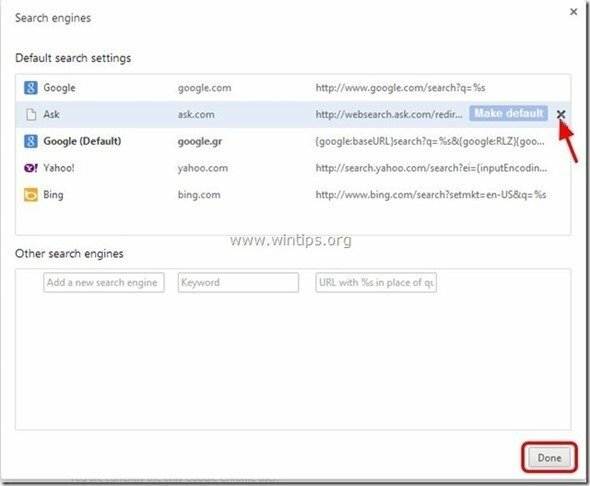
8. בחר "הרחבות" משמאל.

9. ב"הרחבות" אפשרויות, לְהַסִיר ה "סרגל הכלים של Allin1Convert" הרחבה לא רצויה על ידי לחיצה על לְמַחְזֵר סמל בצד ימין.
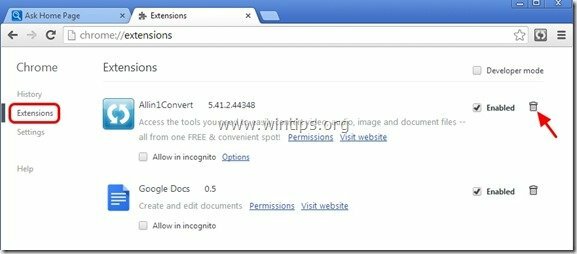
10. סגור את כל חלונות Google Chrome ו ערודד ל שלב 5.
Mozilla Firefox
איך להסיר "סרגל הכלים של Allin1Convert” מ-Mozilla Firefox.
1. לחץ על "פיירפוקס" לחצן התפריט בצד שמאל למעלה של חלון Firefox ועבור אל "אפשרויות”.
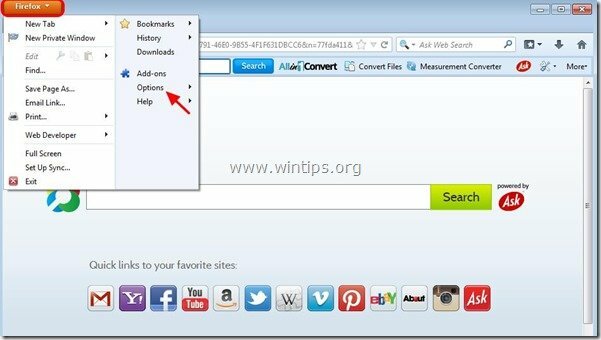
2. ב"כללי"כרטיסייה, לִמְחוֹק דף הבית הלא רצוי: "http://home.tb.ask.com" עמוד מ "דף הבית" תיבה והקלד את דף הבית המועדף עליך (למשל. http://www.google.com).
ללחוץ "בסדר" בסיום.
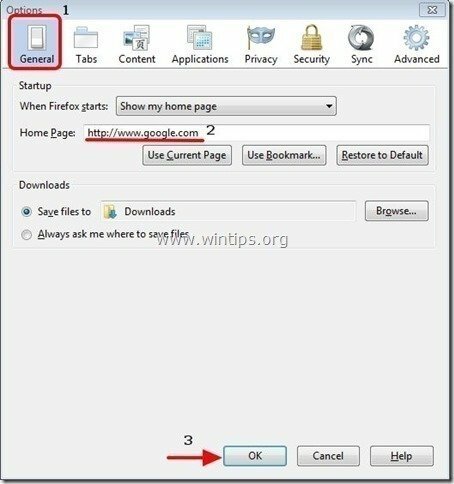
3. מתפריט Firefox, עבור אל "כלים” > “לנהל הרחבות”.
![firefox-menu-Add-ons_thumb2_thumb_th[2] firefox-menu-Add-ons_thumb2_thumb_th[2]](/f/e2daa3e1bcdde4703dd596db852bb05e.jpg)
4. בחר "הרחבות" בצד שמאל ואז הסר את ה"לא רצוי"סרגל הכלים של Allin1Convert” הרחבה על ידי לחיצה על "לְהַסִיר" כפתור.
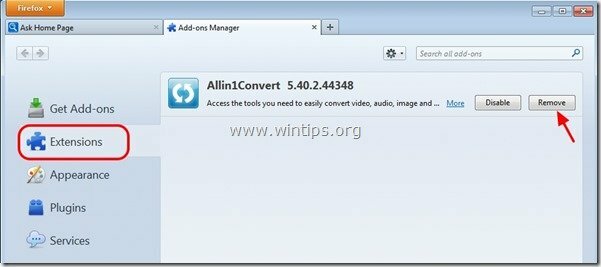
5. בחר "תוספים" בצד שמאל והגדר את " הלא רצוי "פלטפורמת סרגל הכלים של MindSpark" לחבר ל "לעולם אל תפעיל"(השבת).
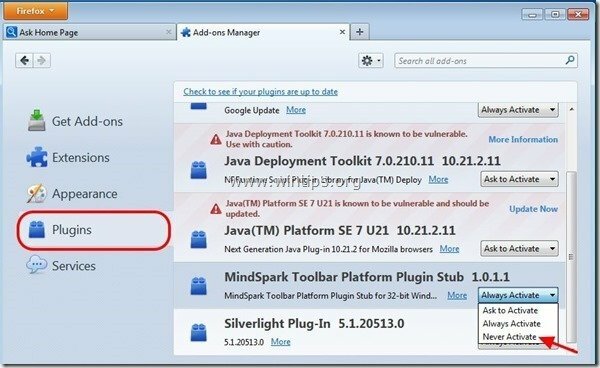
6.סגור את כל פיירפוקס windows והפעל מחדש את Firefox.
7. המשך אל ה השלב הבא.
שלב 5. לְנַקוֹת המחשב שלך לא יישאר איומים זדוניים.
הורד ו להתקין אחת מהתוכניות האמינות ביותר נגד תוכנות זדוניות בחינם כיום לניקוי המחשב שלך מאיומים זדוניים שנותרו. אם אתה רוצה להישאר מוגן כל הזמן מאיומי תוכנות זדוניות, קיימים ועתידיים, אנו ממליצים שתתקין את Malwarebytes Anti-Malware PRO:
הגנת Malwarebytes™
מסיר תוכנות ריגול, תוכנות פרסום ותוכנות זדוניות.
התחל את ההורדה החינמית שלך עכשיו!
1. לרוץ"Malwarebytes Anti-Malware" ולאפשר לתוכנית לעדכן לגרסה העדכנית ביותר ולבסיס הנתונים הזדוני שלה במידת הצורך.
2. כאשר החלון הראשי "Malwarebytes Anti-Malware" מופיע על המסך שלך, בחר את "בצע סריקה מהירה" אפשרות ולאחר מכן לחץ על "לִסְרוֹק" ואפשר לתוכנית לסרוק את המערכת שלך לאיומים.
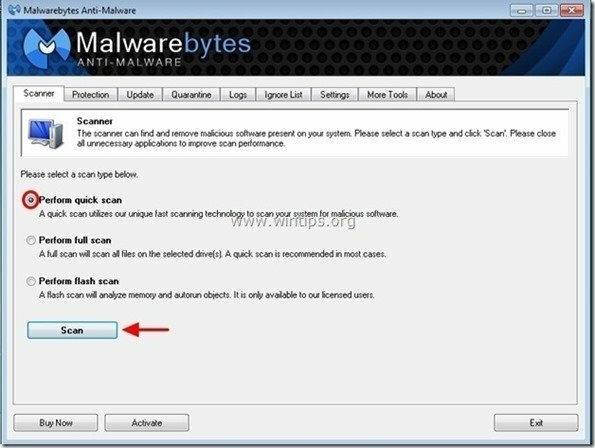
3. לאחר השלמת הסריקה, לחץ על "בסדר" לסגור את הודעת המידע ולאחר מכן ללחוץ ה "הראה תוצאות" כפתור ל נוף ו לְהַסִיר האיומים הזדוניים שנמצאו.
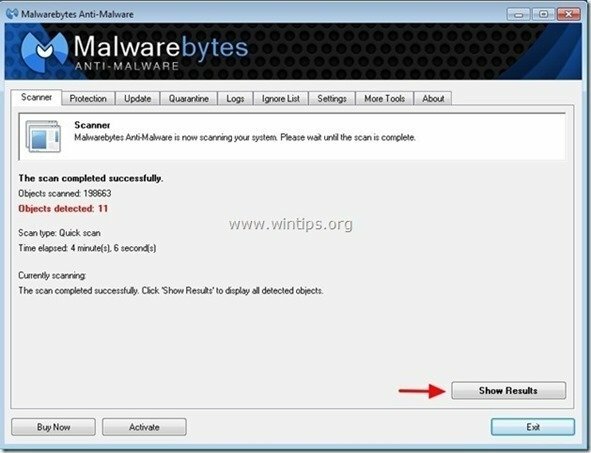 .
.
4. בחלון "הצג תוצאות". חשבון - באמצעות הכפתור השמאלי של העכבר- כל החפצים הנגועים ולאחר מכן בחר את "הסר פריטים שנבחרו" ואפשר לתוכנית להסיר את האיומים שנבחרו.
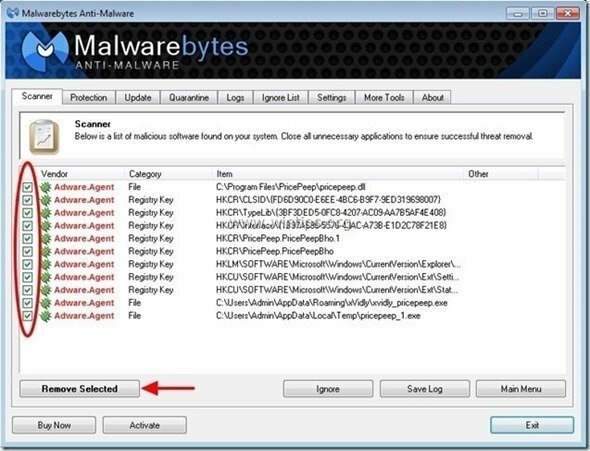
5. כאשר תהליך ההסרה של אובייקטים נגועים הושלם, "הפעל מחדש את המערכת כדי להסיר את כל האיומים הפעילים כראוי"
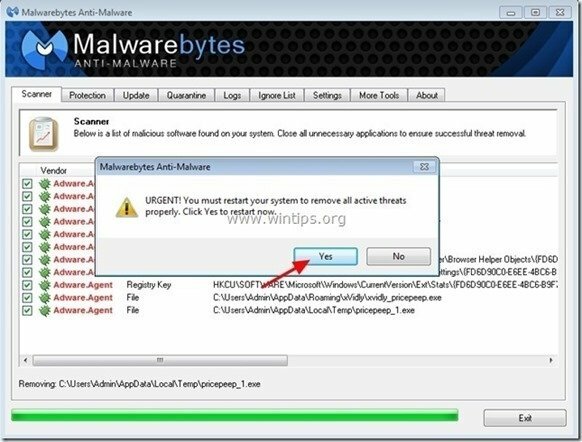
6. המשך אל השלב הבא.
שלב 6. נקה קבצים וערכים לא רצויים.
להשתמש "CCleanerתוכנית והמשך אל לְנַקוֹת המערכת שלך מזמנית קבצי אינטרנט ו ערכי רישום לא חוקיים.*
*אם אתה לא יודע איך להתקין ולהשתמש "CCleaner", תקרא את זה הוראות.
![adwcleaner-clean_thumb1_thumb_thumb_[2] adwcleaner-clean_thumb1_thumb_thumb_[2]](/f/ea35492b7000fe25e23dba650f0097c5.jpg)